
תוכנה זו תתקן שגיאות מחשב נפוצות, תגן עליך מפני אובדן קבצים, תוכנות זדוניות, כשל חומרה ותייעל את המחשב שלך לביצועים מקסימליים. תקן בעיות במחשב והסר וירוסים כעת בשלושה שלבים פשוטים:
- הורד את כלי התיקון למחשב Restoro שמגיע עם טכנולוגיות פטנט (פטנט זמין פה).
- נְקִישָׁה התחל סריקה כדי למצוא בעיות של Windows שעלולות לגרום לבעיות במחשב.
- נְקִישָׁה תיקון הכל כדי לפתור בעיות המשפיעות על אבטחת המחשב וביצועיו
- Restoro הורדה על ידי 0 קוראים החודש.
חלונות 10 הודעה על סוללה חלשה חלון קופץ מודיע לך שהסוללה של המחשב הנייד נגמרת וזקוקה לטעינה. עם זאת, הודעה זו לא תמיד עובדת. האם התראת הסוללה הנמוכה לא צצה לפני שהסוללה של המחשב הנייד או המחשב הנייד נגמרת? כך תוכל לתקן הודעת סוללה שאינה פועלת ב- Windows 10.
הודעת סוללה לא תפעל במחשב [FIX]
- הפעל את הודעת הסוללה
- הגדר את רמת הסוללה הנמוכה
- הגדר את הגדרות הפעולה הקריטיות של הסוללה
- החזר את הגדרות תוכנית החשמל לברירת מחדל
- החלף את הסוללה של המחשב הנייד שלך
- הוסף הודעת סוללה חלופית ל- Windows
1. הפעל את הודעת הסוללה
Windows כולל כמה הגדרות התראה על סוללה חלשה. הפעלת הגדרות אלה, אם הן כבויות, תשחזר כנראה את ההודעה ב- Windows 10. כך תוכלו להפעיל את התראת הסוללה החלשה.
- לחץ על כפתור Cortana בשורת המשימות כדי לפתוח את היישום.
- להיכנס 'לוח בקרה'בתיבת החיפוש של Cortana.
- בחר כדי לפתוח את לוח בקרה בתצלום ישירות למטה.

- נְקִישָׁה אפשרויות צריכת חשמל כדי לפתוח את הכרטיסייה המוצגת ישירות למטה.
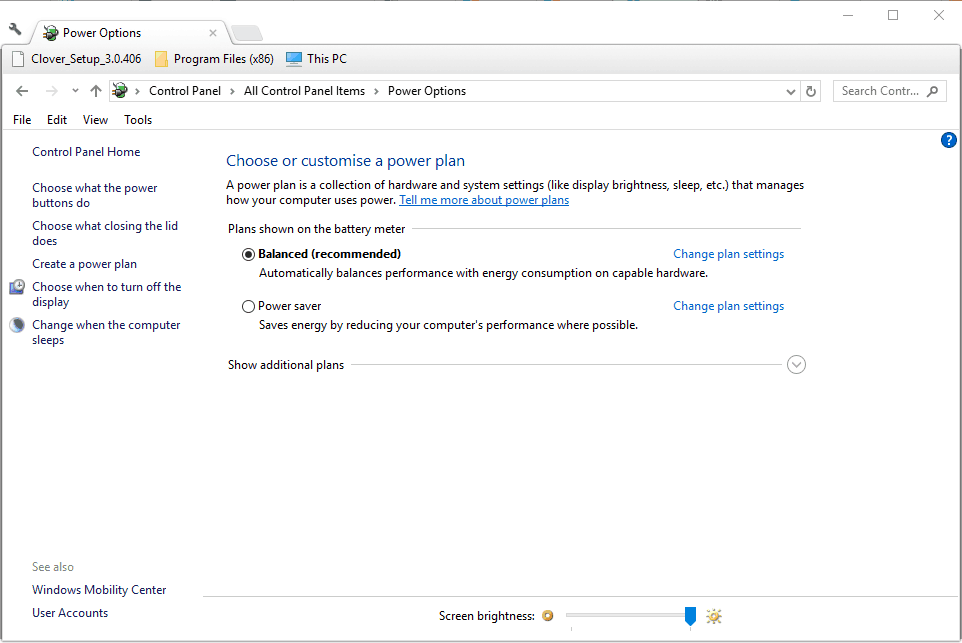
- נְקִישָׁה שנה את הגדרות התוכנית > שנה הגדרות צריכת חשמל מתקדמות כדי לפתוח את החלון שמתחת.
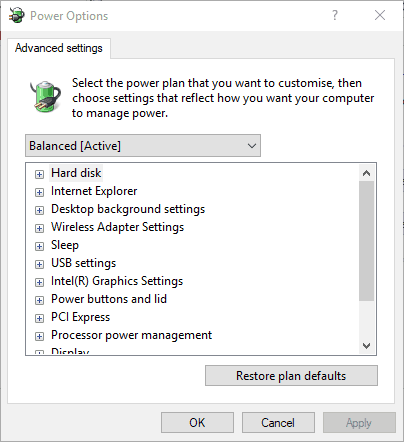
- לחץ לחיצה כפולה סוֹלְלָה כדי להרחיב את הגדרותיו.
- לחץ על + לצד הודעה על סוללה חלשה כדי להרחיב את האפשרויות המוצגות ישירות למטה.
- אם ה על בטריה ו מחובר האפשרויות אינן כבויות, בחר עַל מהתפריטים הנפתחים שלהם.
- לחץ על להגיש מועמדות כדי לאשר את ההגדרות החדשות.
- נְקִישָׁה בסדר כדי לסגור את החלון.

2. הגדר את רמת הסוללה הנמוכה
אם ההודעה עדיין לא צצה, בדוק את הגדרות רמת הסוללה. אפשרויות אלו מתאימות את האחוז האחוזי הנדרש להופעת ההודעה. העלה את אחוזי הסוללה לכ- 25% אם הם מתחת ל -10%. תוכל לשנות את ההגדרות האלה באופן הבא.
- פתח שוב את חלון אפשרויות צריכת החשמל (הכולל את הגדרות התראת הסוללה).
- נְקִישָׁה סוֹלְלָה > רמת סוללה נמוכה כמו בתצלום המצוין למטה.
- בחר על בטריה והזן '25' בתיבת הטקסט שלו.
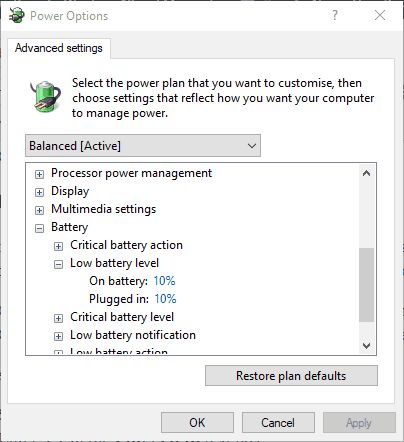
- הזן '25' ב מחובר את תיבת הטקסט.
- לחץ על להגיש מועמדות ו בסדר כפתורים.
3. הגדר את הגדרות הפעולה הקריטיות של הסוללה
ייתכן שיהיה עליך גם להגדיר את הגדרות הפעולה הקריטיות של הסוללה. נְקִישָׁה סוֹלְלָה > פעולת סוללה קריטית כדי להרחיב את האפשרויות שלה כמו בתצלום המצוי ישירות למטה. נְקִישָׁה על בטריה ובחר לכבות בתפריט הנפתח שלו. לחץ על להגיש מועמדות כדי להחיל את ההגדרות החדשות.
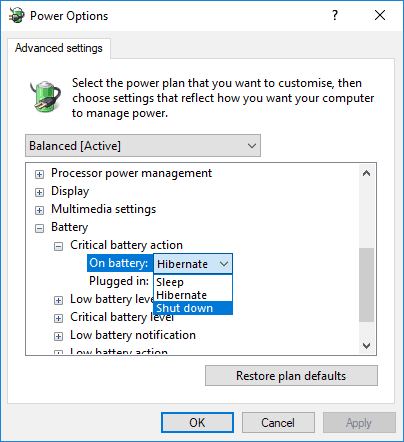
- קרא גם: עדכון היוצרים של Windows 10 גורם לניקוז הסוללה [תיקון]
4. החזר את הגדרות תוכנית החשמל לברירת מחדל
שחזור הגדרות תוכנית החשמל לתצורות ברירת המחדל שלהן יכול גם לפתור את בעיית הודעת הסוללה. רזולוציה זו מחייבת אתכם לשנות את כל שלוש הגדרות תוכנית החשמל בנפרד. באפשרותך לשחזר את הגדרות ברירת המחדל על ידי בחירה מְאוּזָן, חיסכון בחשמל ו ביצועים גבוהים בתפריט הנפתח בראש חלון אפשרויות צריכת החשמל. לחץ על שחזר את ברירות המחדל של התוכנית לחץ על הלחצן ולחץ על כן אפשרות לאישור.

5. החלף את הסוללה של המחשב הנייד שלך
הפעל סריקת מערכת כדי לגלות שגיאות אפשריות

הורד את Restoro
כלי לתיקון מחשב

נְקִישָׁה התחל סריקה כדי למצוא בעיות ב- Windows.

נְקִישָׁה תיקון הכל כדי לפתור בעיות עם טכנולוגיות פטנט.
הפעל סריקת מחשב באמצעות כלי התיקון Restoro כדי למצוא שגיאות הגורמות לבעיות אבטחה ולהאטות. לאחר השלמת הסריקה, תהליך התיקון יחליף קבצים פגומים בקבצי ורכיבי Windows חדשים.
אם יש לך מבוגר מחשב נייד או מחברת, ייתכן שההתראה על התראת סוללה חלשה אינה זקוקה לתיקון. שֶׁלְךָ הסוללה של המחשב הנייד יכול להיות שהידרדר במידה ניכרת. אם זה המקרה, המחשב עלול להיעלם עם הסוללה ברמה של 20-30 אחוזים לאחר ניתוקו. לפיכך, המחשב נכבה לפני שהסוללה שלו ירדה לטעינה האחוזית הנדרשת כדי שההודעה תצוץ.
אתה יכול להחליף סוללות שניתנות למשתמש בעצמך. החלק את התפס בתחתית המחשב הנייד כדי להסיר את הסוללה. אלה ללא סוללה הניתנת לשירות המשתמש יכולים ליצור קשר עם יצרן המחשב הנייד כדי לבקש החלפה.
6. הוסף הודעת סוללה חלופית ל- Windows
אתה לא באמת צריך לתקן את התראות הסוללה של Windows 10 מכיוון שישנן חלופות. כמה תוכניות צד שלישי מספקות התראות ואזעקות חלופיות ברמת הסוללה, כגון BatteryBar Pro ו אזעקת סוללה. ניתן גם להגדיר סקריפט ב- Notepad, או עורכי טקסט אחרים, שפותח חלון התראות כאשר החיוב ירד מתחת לאחוז שצוין. כך תוכלו להגדיר התראה חדשה על סוללה חלשה עבור Windows.
set oLocator = CreateObject ("WbemScripting. SWbemLocator ") הגדר oServices = oLocator. ConnectServer (".", "Root \ wmi") קבע oResults = o שירותים. ExecQuery ("בחר * מקיבולת טעינה מלאה") לכל oResult בתוצאות iFull = oResult. FullChargedCapacity. לאחר מכן (1) קבע oResults = oServices. ExecQuery ("בחר * מ- batterystatus") עבור כל תוצאה בתוצאות iRemaining = oResult. שנותר קיבולת bCharging = oResult. טעינת iPercent הבאה = עגולה ((iRemaining / iFull) * 100) אם iRemaining ולא bCharging ו- (iPercent <20) ואז msgbox "הסוללה עומדת על" & iPercent & "%", vbInformation, "Monitor battery" wscript.sleep שינה של 300000 למשך 5 דקות. וונד- העתק את התסריט לעיל באמצעות מקש הקיצור Ctrl + C.
- לִפְתוֹחַ פנקס רשימות והדבק את התסריט על ידי לחיצה על מקש הקיצור Ctrl + V.

- נְקִישָׁה קוֹבֶץ ובחר שמור כ בפנקס הרשימות.
- בחר כל הקבצים מהתפריט הנפתח שמור כסוג.
- הזן battery.vbs בתיבת הטקסט שם קובץ.
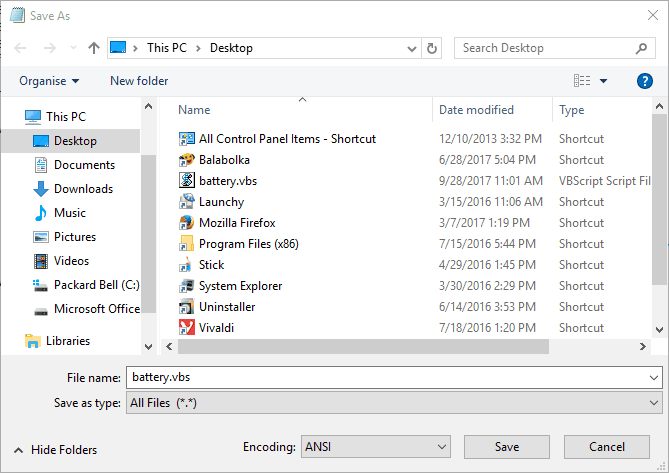
- בחר כדי לשמור את הקובץ בשולחן העבודה.
- לחץ על להציל לַחְצָן.
- כעת שולחן העבודה יכלול עליו סקריפט של battery.vbs. לחץ לחיצה ימנית על התסריט ובחר לִפְתוֹחַ להפעיל אותו.
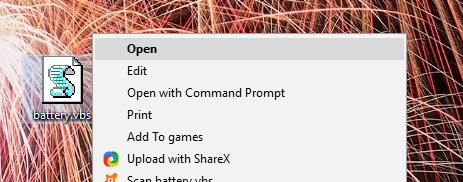
התראת החלון המוצגת למטה תיפתח כעת כאשר שלך הסוללה של המחשב הנייד יורד מתחת ל -20 אחוז. להודעה יש גם אפקט שמע נוסף. ניתן להתאים את פתיחת החלון על ידי עריכת ערך iPercent <20 בסקריפט. לדוגמה, ההודעה תופיע ב -24 אחוזים עם ערך ה- iPercent על 25.
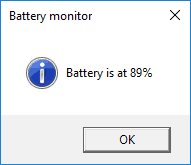
לכן, אם אינך יכול לתקן את ההודעה על סוללה חלשה ב- Windows, אתה תמיד יכול להחליף אותה במשהו אחר. עם זאת, התאמת הגדרות הסוללה ב- Windows בדרך כלל תתקן את ההודעה. לבסוף, אם יש לך מה להוסיף או לקחת, אל תהסס לעשות זאת בסעיף ההערות למטה. אנו מצפים לשמוע ממך.
 עדיין יש לך בעיות?תקן אותם בעזרת הכלי הזה:
עדיין יש לך בעיות?תקן אותם בעזרת הכלי הזה:
- הורד את כלי התיקון למחשב זה דורג נהדר ב- TrustPilot.com (ההורדה מתחילה בעמוד זה).
- נְקִישָׁה התחל סריקה כדי למצוא בעיות של Windows שעלולות לגרום לבעיות במחשב.
- נְקִישָׁה תיקון הכל כדי לפתור בעיות עם טכנולוגיות פטנט (הנחה בלעדית לקוראים שלנו).
Restoro הורדה על ידי 0 קוראים החודש.

![לא ניתן להפעיל את Surface Pro 4 [מדריך שלב אחר שלב]](/f/959d6996a22a05e303fd43a7512049a5.jpg?width=300&height=460)
![HP Envy מחובר לחשמל אך לא נטען ב- Windows 10 [FIX]](/f/a030204d8e897decaadfb7cec8783d69.jpg?width=300&height=460)